復元ポイントを手動で作成する方法 ( Windows 8.1 )
| 対象 OS | Windows8.1 Update |
|---|
- カテゴリー :
-
- トップカテゴリー > 症状から選ぶ > 設定・操作の手順
- トップカテゴリー > 製品から選ぶ > デスクトップパソコン
- トップカテゴリー > 製品から選ぶ > ノートパソコン
- トップカテゴリー > 製品から選ぶ > タブレット(Windows)
- トップカテゴリー > 製品から選ぶ > 小型パソコン(スティック・NUC)
回答
はじめに
この FAQ について
この FAQ では、復元ポイントを手動で作成する手順を説明します。
この FAQ は、Windows 8.1 Update で作成しています。
Windows 8 や Windows 8.1 ( Update 未適用 ) のバージョンでは、表示される手順や画面が異なることがございます。
バージョンの確認手順は、下記の FAQ を参照ください。
Windows 8 や Windows 8.1 ( Update 未適用 ) のバージョンでは、表示される手順や画面が異なることがございます。
バージョンの確認手順は、下記の FAQ を参照ください。
その他の OS
操作手順
復元ポイントを手動で作成する手順
- [ システムの復元(S) ] をクリックすると、これまでに作成されている復元ポイントを一覧で確認できます。
- 「 作成 」 が有効になっていない場合はシステムの保護を有効にする必要があります。
- [ スタート ] を右クリックします。
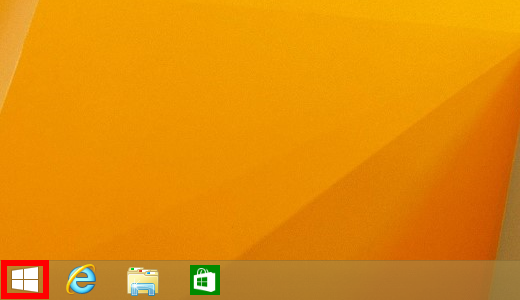
- 表示された一覧から [ システム(Y) ] をクリックします。
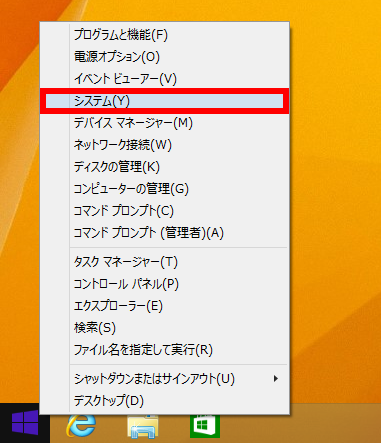
- 「 システム 」 が表示されます。[ システムの保護 ] をクリックします。
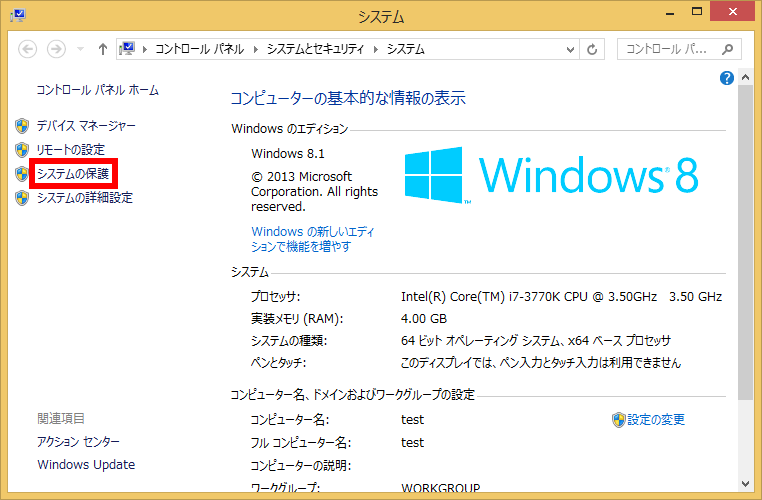
- 「 システムのプロパティ 」 の 「 システムの保護 」 タブが表示されます。
[ 作成(C) ] をクリックします。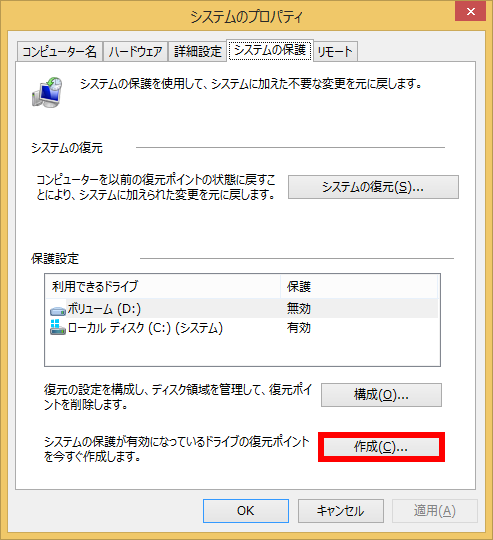
- 「 復元ポイントの作成 」 画面が表示されます。[ 任意の説明 ] を入力して、[ 作成(C) ] をクリックします。
ここでは例として [ ポイント1 ] と入力します。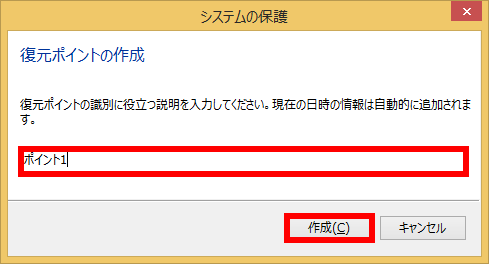
- 「 復元ポイントを作成しています... 」 というメッセージが表示されます。
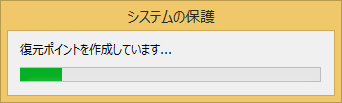
- 「 復元ポイントは正常に作成されました。 」 というメッセージが表示されます。
[ 閉じる(O) ] をクリックします。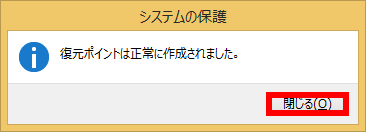
アンケートにご協力ください
FAQにて解決しなかった場合はこちらまで
弊社製品及び弊社購入製品ご利用にてFAQで解決しなかった場合は、下記へお問い合わせください。
※お問合せの際、【 FAQ番号: を見た 】とお伝えいただければ、スムーズにご案内できます。
※お問合せの際、【 FAQ番号: を見た 】とお伝えいただければ、スムーズにご案内できます。
パソコンのサポート
サードウェーブサポートセンター
THIRDWAVE ・ Diginnos ・ Prime 製造番号の記載場所について
- 電話番号:03-4332-9193
- 受付時間:24時間年中無休
THIRDWAVE ・ Diginnos ・ Prime 製造番号の記載場所について
パーツ周辺機器のサポート ・ Dospara Club Members
ドスパラ商品コンタクトセンター
店舗でご購入の場合はレシートに記載の伝票番号をご用意ください。
- 電話番号:03-4332-9194
- 受付時間:10:00~19:00
店舗でご購入の場合はレシートに記載の伝票番号をご用意ください。